Comment enregistrer des données tout en regardant Disney +
Disney Plus Héros Disney / / April 02, 2023

Dernière mise à jour le
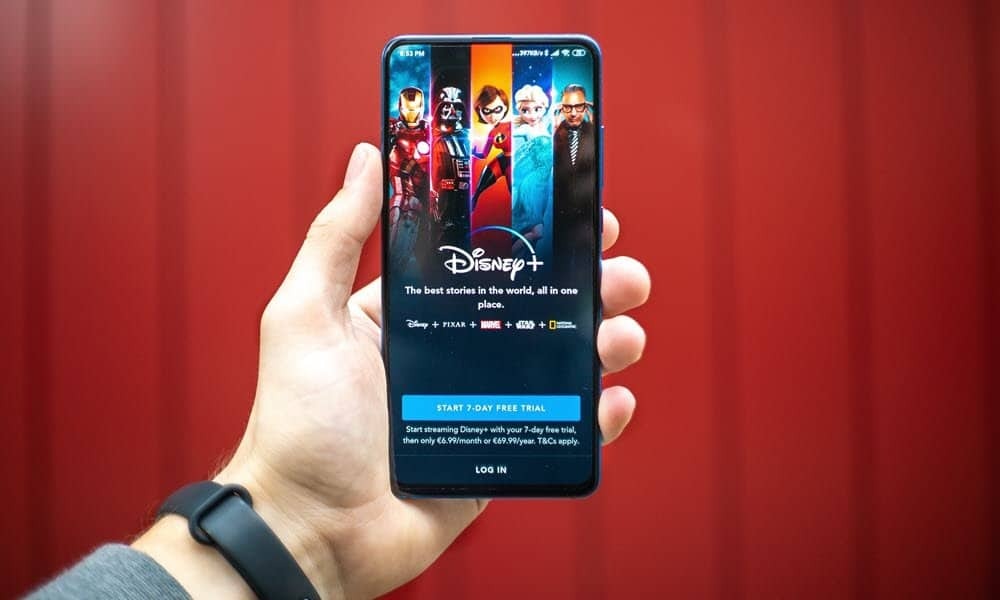
Si vous aimez la programmation Disney + mais que vous devez surveiller votre utilisation des données, il existe plusieurs façons de sauvegarder vos données sur la plate-forme. Ce guide explique comment.
Avez-vous des émissions préférées des univers Marvel, Star Wars et Pixar dont vous ne pouvez pas vous lasser sur Disney Plus? Bien que regarder ces programmes exclusifs soit facile depuis votre canapé, c'est une autre histoire si vous êtes en déplacement.
Compresser quelques heures de contenu Disney sur votre téléphone avec un forfait de données limité peut être difficile. Même avec un forfait illimité, vous pourriez trouver vos émissions en mémoire tampon et se figer parce qu'elles sont diffusées en HD.
Heureusement, vous pouvez enregistrer des données tout en regardant Disney+ sur mobile. Utilisez simplement les conseils et astuces suivants pour profiter Disney+ où que tu sois.
Comment gérer l'utilisation des données cellulaires Disney +
Vous pouvez réduire l'utilisation cellulaire Disney + si vous souhaitez enregistrer des données. Vous n'obtiendrez pas les superbes images que vous voyez sur votre téléviseur sur votre téléphone ou votre tablette, mais c'est passable et vous permet de regarder vos émissions préférées en utilisant moins de données.
Pour gérer l'utilisation des données cellulaires Disney+, procédez comme suit :
- Lancez le Application Disney+ sur votre téléphone ou votre tablette et connectez-vous.
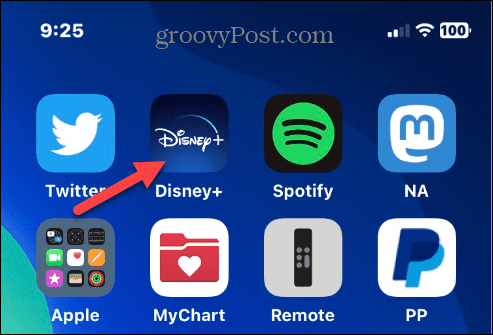
- Appuyez sur votre Icône de profil dans le coin inférieur droit de l'application.
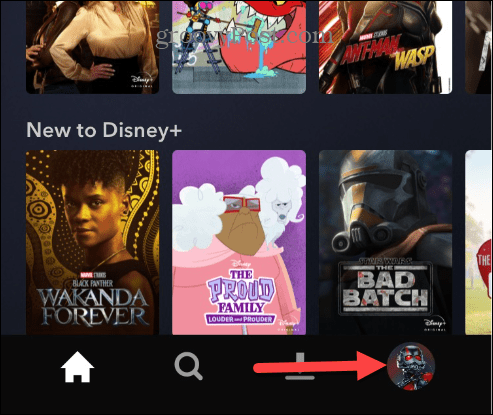
- Appuyez sur le Paramètres de l'application option dans la liste sous le Modifier les profils section.
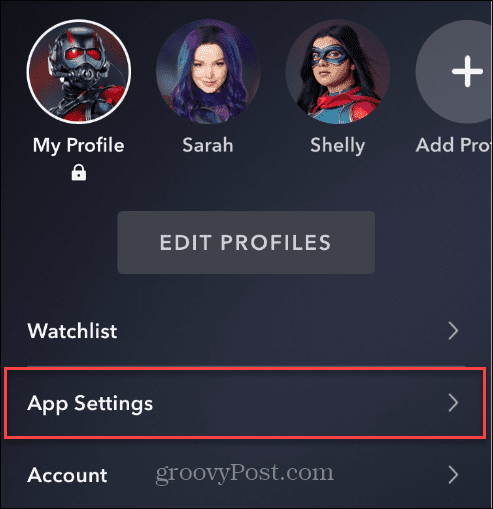
- Sous le Lecture vidéo section, appuyez sur la Utilisation des données cellulaires option de la liste.
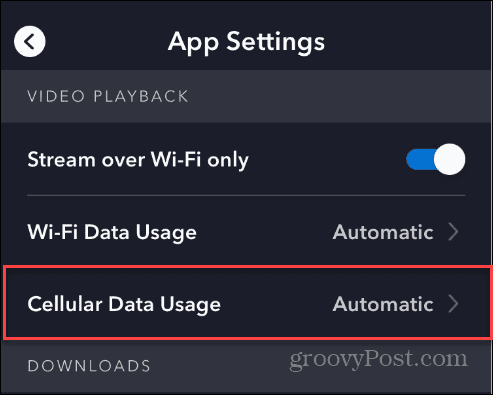
- Sélectionnez le Enregistrer des données option sur l'écran suivant—une coche apparaîtra à côté.
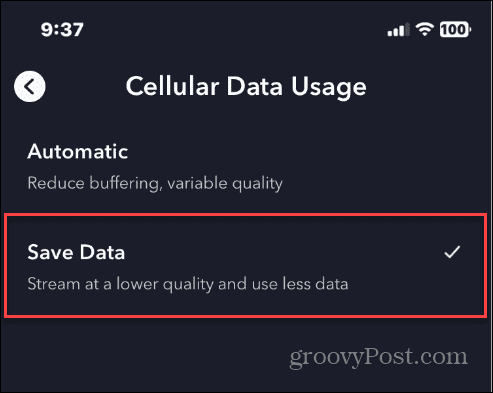
Vos vidéos utiliseront désormais moins de données mais la qualité sera moindre. C'est un compromis, mais si vous pouvez accepter la qualité vidéo inférieure, vous économiserez beaucoup de données par rapport aux paramètres par défaut.
Comment télécharger d'abord du contenu Disney + via Wi-Fi
Une autre option consiste à télécharger le contenu que vous souhaitez regarder via Wi-Fi avant de sortir. En plus de sauvegarder les données mobiles, cette option peut vous aider regarder Disney + lors d'un voyage à l'étranger.
Pour télécharger Disney+cContenu via Wi-Fi :
- Lancez le Application Disney+ lorsqu'il est connecté à un réseau Wi-Fi local.
- Accédez au film que vous souhaitez enregistrer et cliquez sur le Icône de téléchargement de la page d'accueil du film.
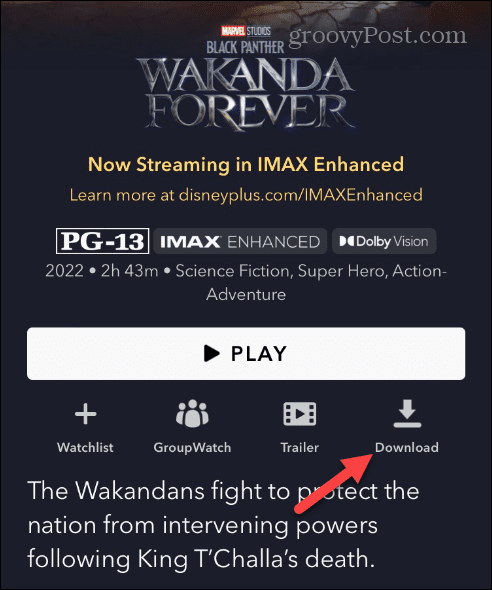
- Pour obtenir une émission ou un programme individuel, accédez à la section des épisodes et appuyez sur le Icône de téléchargement à côté de celle(s) que vous souhaitez.
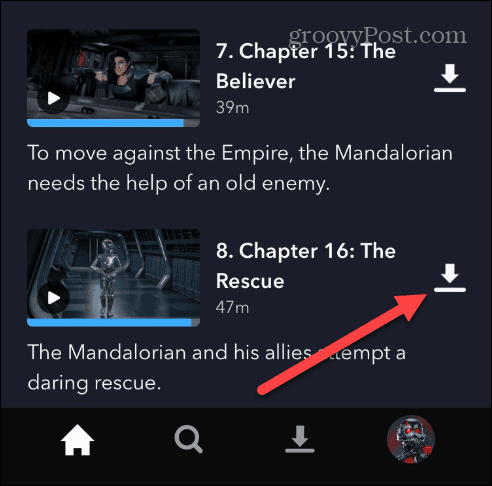
Lorsque vous télécharger des vidéos de Disney Plus, vous pouvez regarder votre film ou programme préféré lors de vos déplacements, et aucune donnée cellulaire ne sera utilisée.
Comment gérer l'utilisation des données Wi-Fi sur Disney+
Si vous avez un plafond de données sur votre Wi-Fi, vous souhaiterez peut-être réduire les données utilisées pour diffuser du contenu sur votre téléphone ou votre tablette.
Pour gérer les paramètres de données Wi-Fi sur Disney+ :
- Ouvrez le Disney+ application sur votre téléphone ou votre tablette.
- Appuyez sur votre Icône de profil dans le coin inférieur droit du menu.
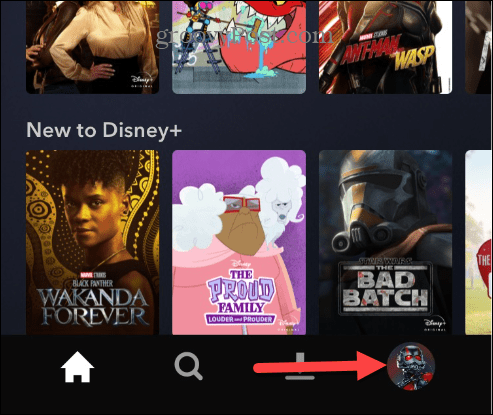
- Sélectionner Paramètres de l'application dans le menu suivant.
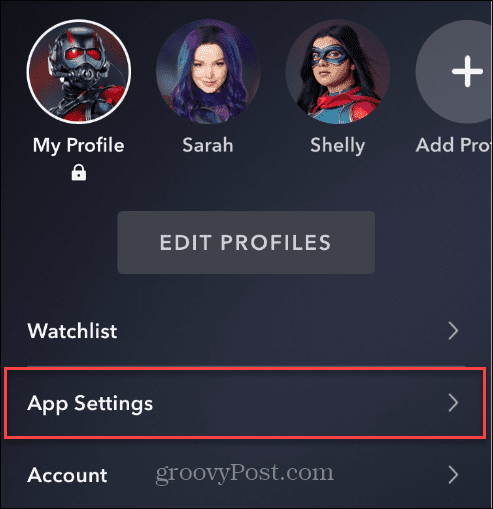
- Sous le Lecture vidéo section, touchez Utilisation des données Wi-Fi du menu.
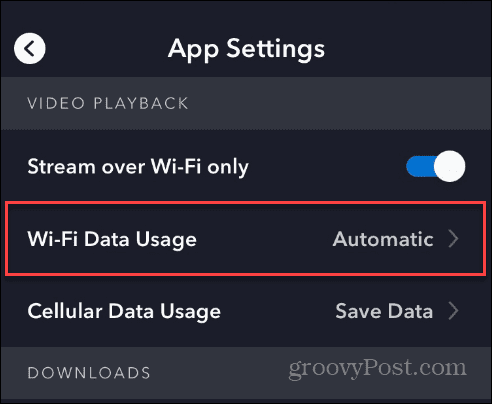
- Choisir la Enregistrer des données possibilité de diffuser votre vidéo en définition standard pour utiliser le moins de données.
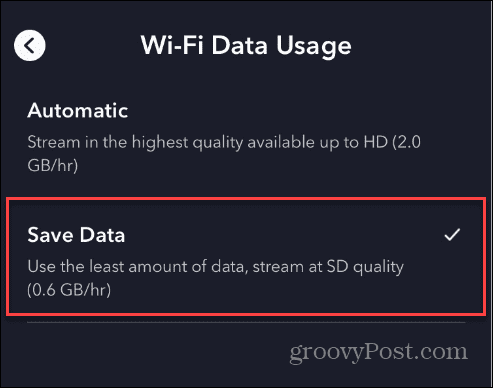
Comment enregistrer des données en regardant Disney + sur le bureau
En plus d'enregistrer des données tout en regardant Disney + sur votre appareil mobile, vous pouvez configurer l'application de bureau et Web pour enregistrer des données. Par exemple, réduire les données sur le bureau peut vous éviter des problèmes de dépassement si vous avez une connectivité de données Wi-Fi limitée.
Cela peut également aider si vous avez une connexion de mauvaise qualité. La qualité vidéo sera inférieure, mais cela vous aidera à voir votre contenu préféré.
Pour enregistrer des données sur la version Web ou de bureau de Disney+:
- Lancez un navigateur, rendez-vous sur Site Internet de Disney+, puis connectez-vous.
- Cliquez sur votre Icône de profil dans le coin supérieur droit de la page.
- Sélectionner Paramètres de l'application du menu.

- Sous le L'utilisation de données section, sélectionnez entre Automatique, Modéré, ou Enregistrer des données options et cliquez sur le Sauvegarder bouton.
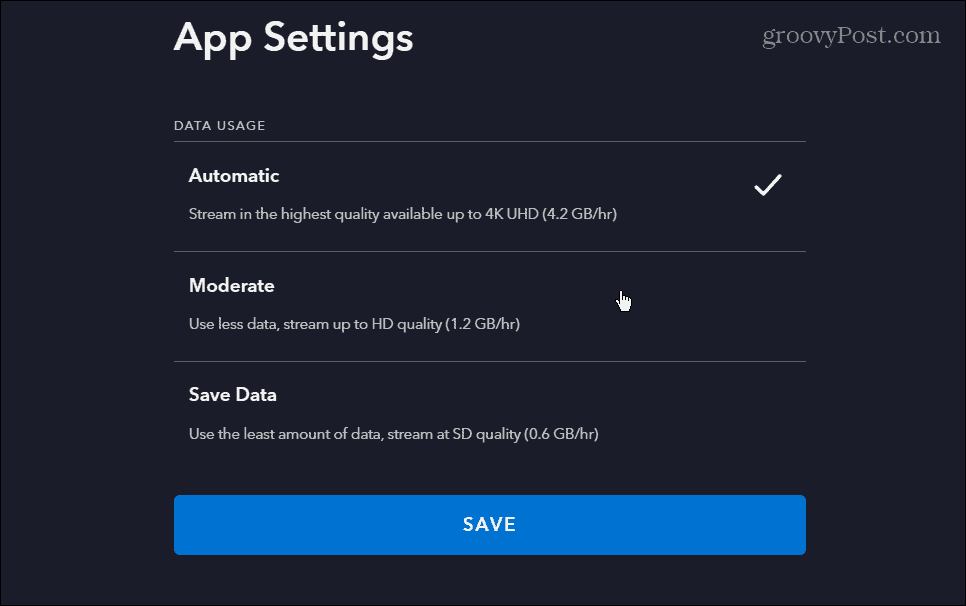
Comment contrôler la qualité du téléchargement sur Disney+
Il convient également de noter que vous pouvez gérer la qualité de téléchargement du contenu que vous téléchargez. Donc, si votre Wi-Fi a un plafond de données, vous voudrez peut-être réduire la qualité. En revanche, si votre connexion Wi-Fi est ouverte et illimitée, vous pouvez améliorer la qualité du contenu téléchargé.
Pour gérer la qualité des téléchargements sur Disney+ :
- Lancez le Disney+ application sur votre appareil mobile.
- Appuyez sur votre Icône de profil dans le menu en bas à droite.
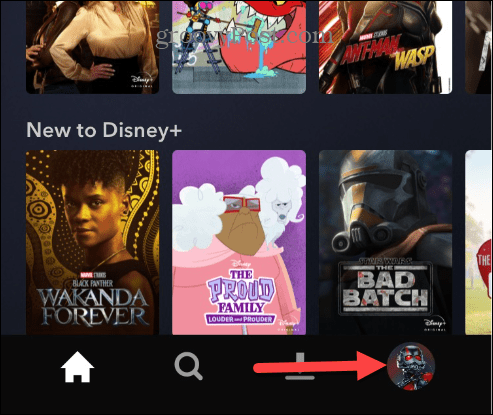
- Sélectionnez le Paramètres de l'application option de la Modifier les profils menu.
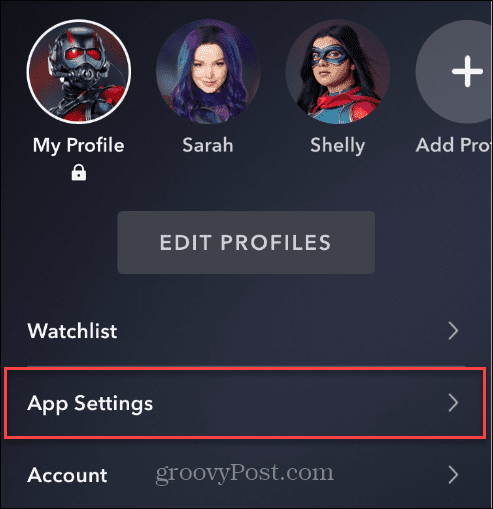
- Sous le Télécharger section, appuyez sur la Qualité vidéo option du menu.
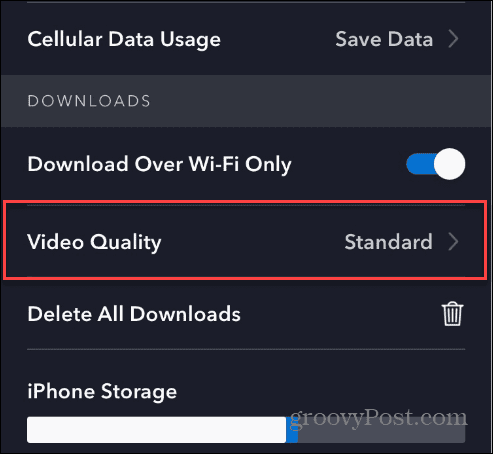
- Maintenant, sélectionnez le niveau de qualité vidéo que vous souhaitez. Vous pouvez choisir entre Standard (le plus rapide et le moins de stockage), Moyen (téléchargement plus rapide et moins de stockage), et Haut (le plus lent, le plus de stockage et la meilleure qualité).
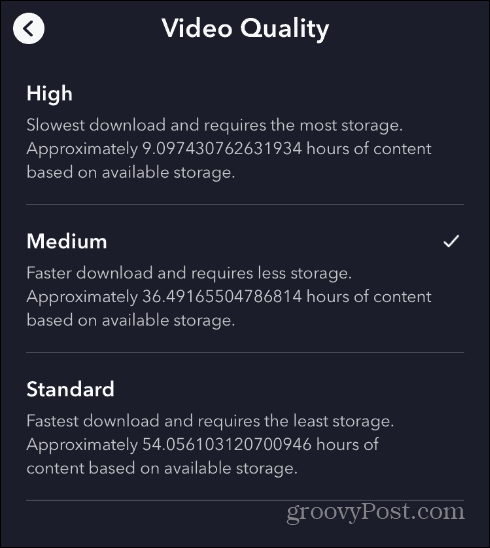
Enregistrer les données en regardant Disney Plus
Si vous êtes sur un réseau de données limité, les options ci-dessus vous aideront à économiser des données tout en regardant Disney+ sur mobile. La qualité vidéo sera inférieure, vous permettant de regarder votre contenu préféré.
De plus, si vous rencontrez des problèmes de mise en mémoire tampon, la réduction de l'utilisation des données vous aidera à afficher le contenu lorsque vous avez une connectivité inégale. Une fois que vous avez résolu ce problème, vous devrez peut-être mettre à jour vos contrôles parentaux sur le service ensuite.
Ou, vous pourriez être intéressé à apprendre comment diffuser Disney+ sur Discord, ou peut-être seriez-vous intéressé par offrir un abonnement Disney+ avec une carte cadeau. Ou jetez un oeil à comment désactiver la lecture automatique dans l'application Disney+.
Vous n'êtes pas abonné actuellement? UN abonnement à Disney Plus est de seulement 7,99 $/par mois pour la version de base financée par la publicité et de 10,99 $/par mois pour la version sans publicité. Vous pouvez économiser un peu plus en obtenant le Pack Disney+ qui comprend Hulu et ESPN +, avec le forfait Duo à partir de 9,99 $/mois.
Comment trouver votre clé de produit Windows 11
Si vous avez besoin de transférer votre clé de produit Windows 11 ou si vous en avez simplement besoin pour effectuer une installation propre du système d'exploitation,...



